Konsol Xbox memiliki banyak koleksi game seperti saingannya Sony Playstation. Untuk mengakses game, seseorang dapat menggunakan pass game atau membelinya secara individual sesuai kebutuhan. Sebagai pengguna Xbox, Anda akan mendapatkan akses ke banyak game dengan pass game yang tidak ada di Play station. Di Playstation Anda perlu membeli game individual dan menggunakan game pass untuk bermain online atau bermain game multipemain.
Saat melakukan pembayaran untuk game Xbox apa pun, penting untuk selalu memperbarui informasi pembayaran. Kesalahan 8C250005 dapat terjadi di Xbox Series X atau Xbox Series S saat informasi pembayaran Anda tidak disimpan dalam database. Dalam kasus seperti itu, Anda harus menghapus metode pembayaran dari masing-masing akun dan coba lagi. Anda juga dapat mencoba menambahkan metode pembayaran lain untuk melihat apakah itu menyelesaikan masalah. Anda dapat mencobanya dengan mengedit detail pada pengaturan konsol Xbox Anda atau mencoba memperbarui opsi pembayaran di situs web Microsoft. Mari kita lihat langkah-langkahnya secara detail.
Metode 1: Memperbaiki kesalahan 8C250005 dengan Mengubah informasi pada pengaturan Konsol Xbox.
Langkah 1: Tekan tombol Xbox tombol pada pengontrol Anda.

Langkah 2: Pergi ke Profil dan Sistem dan pergi ke Pengaturan.

Catatan: Anda juga dapat menekan tombol tombol rb pada pengontrol Anda untuk menavigasi ke Profil dan sistem.
Langkah 3: Pergi ke Akun tab dan kemudian pergi ke Pembayaran & penagihan.
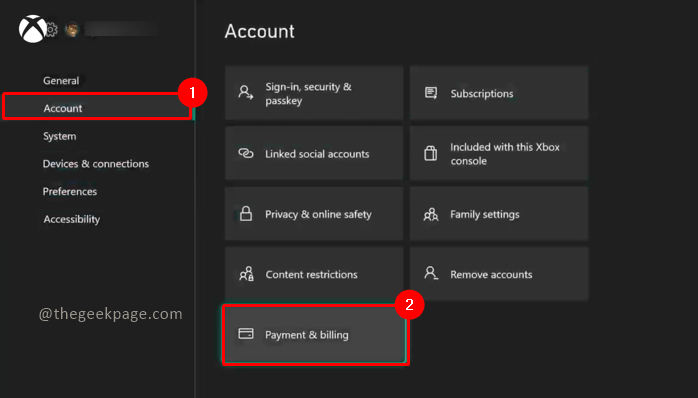
Langkah 4: Pada halaman Opsi Pembayaran, Anda dapat memilih untuk menambahkan metode pembayaran baru, menghapus metode pembayaran yang ada, atau mengubah informasi pada metode pembayaran yang ada.
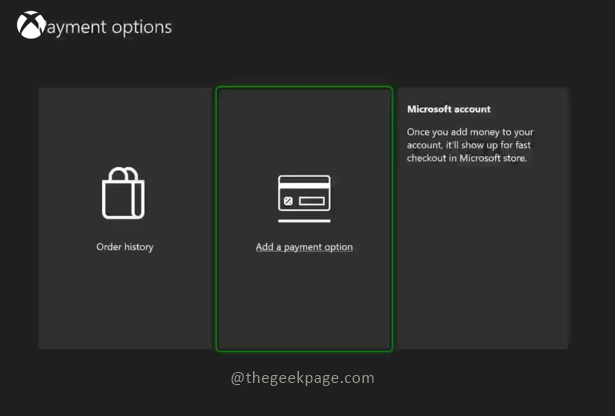
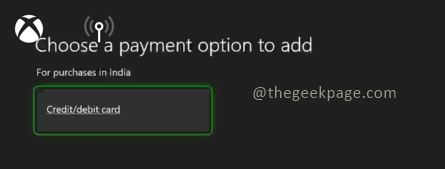
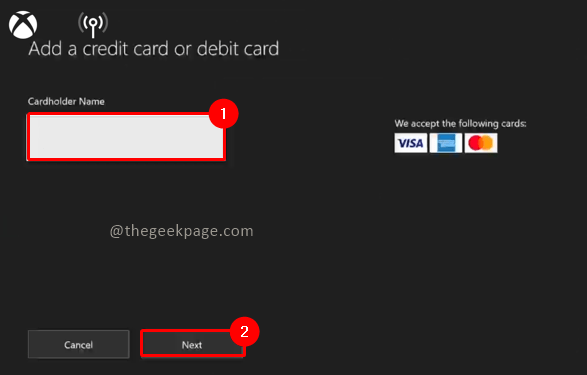
Catatan: Jika Anda memiliki iuran yang lewat, Anda mungkin mendapatkan pemberitahuan saat mencoba menghapus metode pembayaran yang ada. Kami merekomendasikan untuk menghapus semua iuran dan kemudian menghapus metode pembayaran
Metode 2: Memperbaiki kesalahan 8C250005 dengan mengubah informasi di Situs Web Microsoft
Langkah 1: Buka browser Anda dan pergi ke https://account.microsoft.com dan masuk dengan Anda Akun Microsoft.
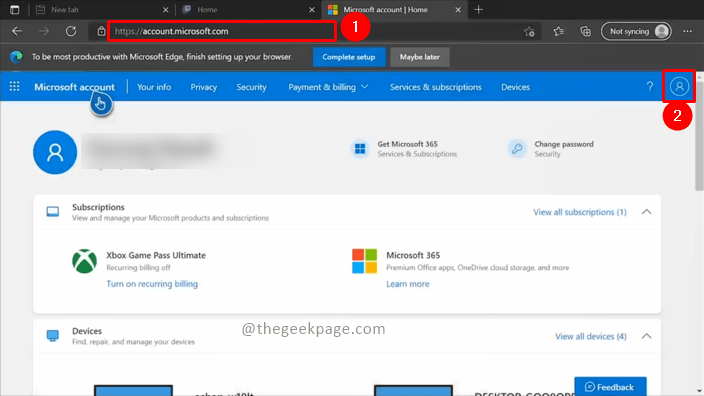
Langkah 2: Pergi ke Pembayaran & penagihan bagian dan pilih Opsi pembayaran.
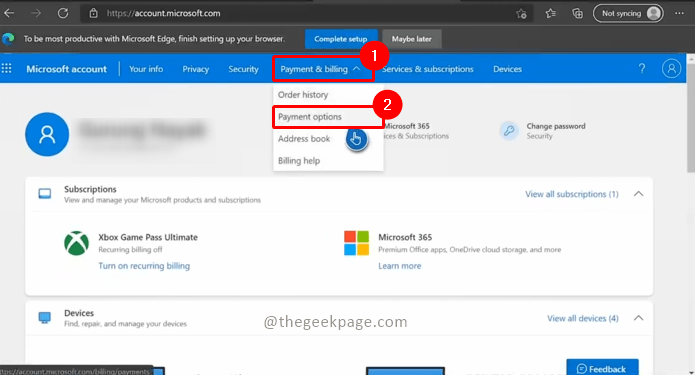
Langkah 3: Klik pada Tambahkan metode Pembayaran Baru.
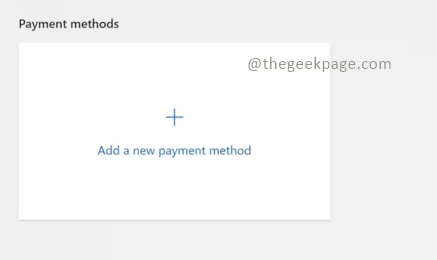
Catatan: Anda juga dapat menghapus opsi pembayaran lama yang ada dan menambahkannya lagi. Ini akan membantu menghapus entri yang rusak.
Ini akan memperbarui metode pembayaran baru Anda yang memungkinkan Anda melakukan pembelian di Xbox dengan mudah. Beri tahu kami di komentar metode mana yang lebih mudah bagi Anda untuk memperbarui informasi pembayaran saat Anda menerima kesalahan ini. Terima kasih telah membaca. Selamat membaca!!
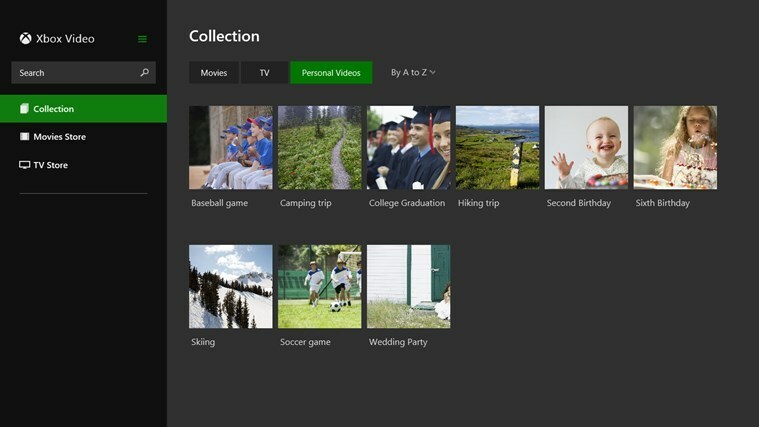

![Xbox Insider Hub tidak berfungsi [DIPERBAIKI oleh AHLI]](/f/2a49d4cf8726de7ac3e2e83e914fe28d.jpg?width=300&height=460)